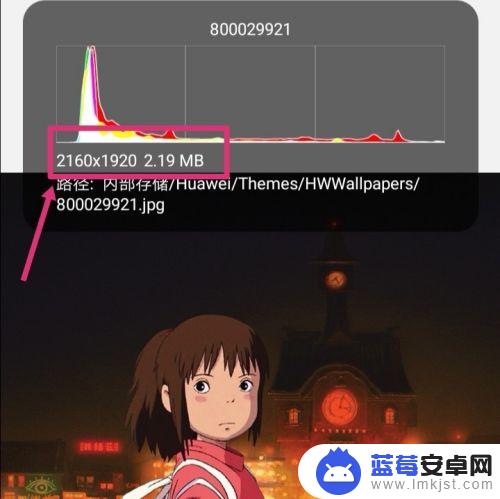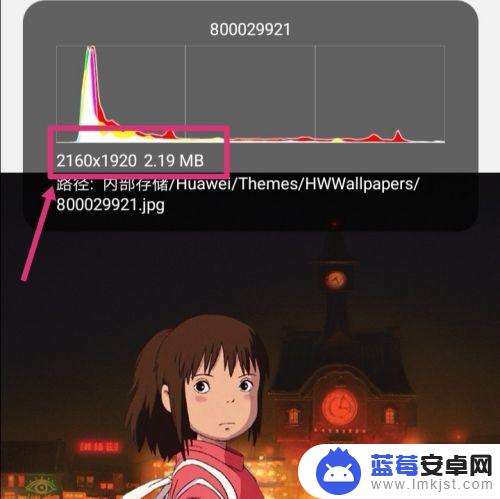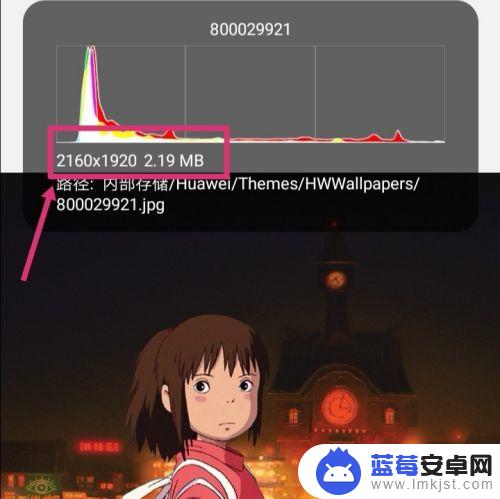在如今的手机时代,拍照已经成为我们生活中不可或缺的一部分,有时候我们会发现照片的像素大小不符合我们的需求,要么太大导致占用过多存储空间,要么太小使得细节不够清晰。为了解决这个问题,许多手机应用提供了改变图片像素大小的功能。通过这些技巧,我们可以轻松地调整照片的像素大小,以满足不同的需求和场景。接下来让我们一起来了解如何利用手机应用改变照片像素大小的技巧。
手机应用中改变图片像素大小的技巧
具体步骤:
1.首先下载一款手机图片处理APP“照片编辑器”,安装到手机上。 在手机应用列表中找到“照片编辑器”,点击打开。
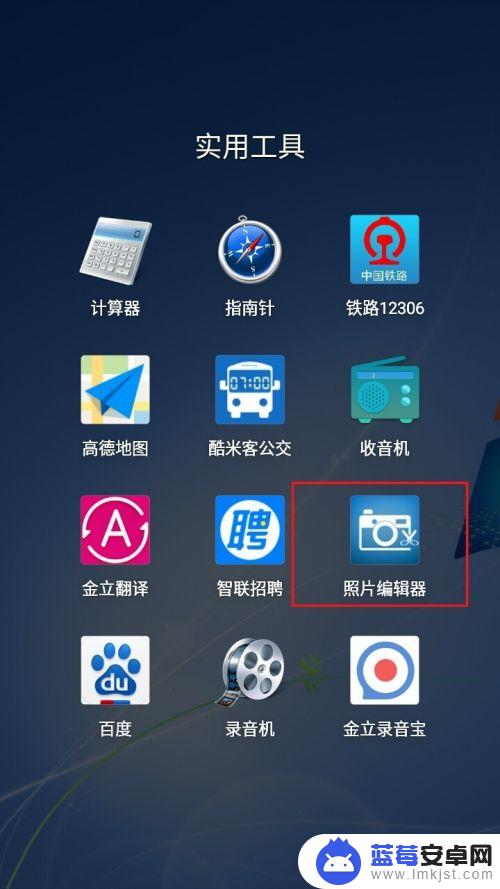
2.选择照片文件来源,这里照片来源为手机里的“图库”。
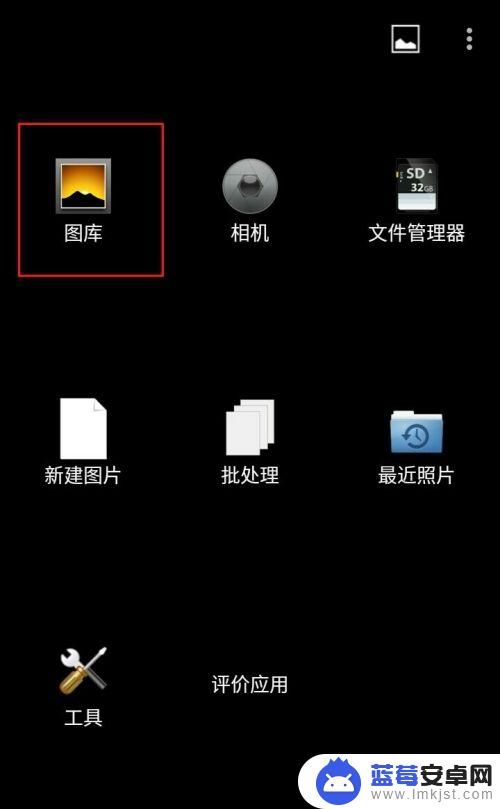
3.选择好需要调整像素大小的图片以后,点击右下角“调整大小”。
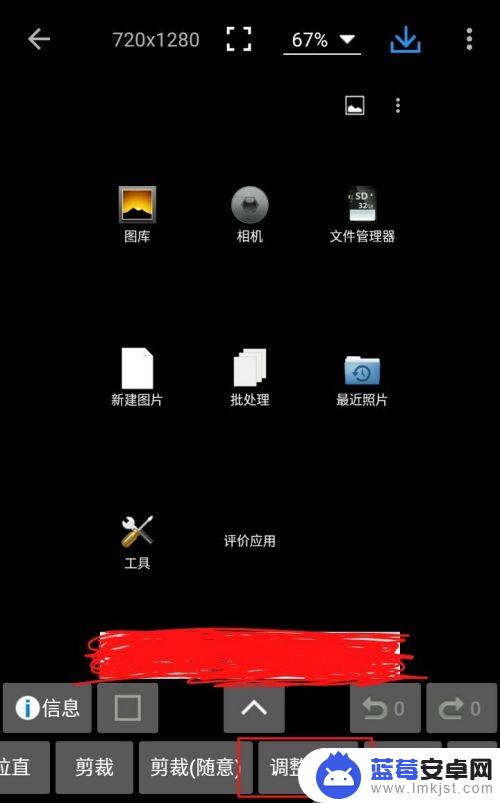
4.点击右下角的“手动编辑”图标按钮,如图所示:
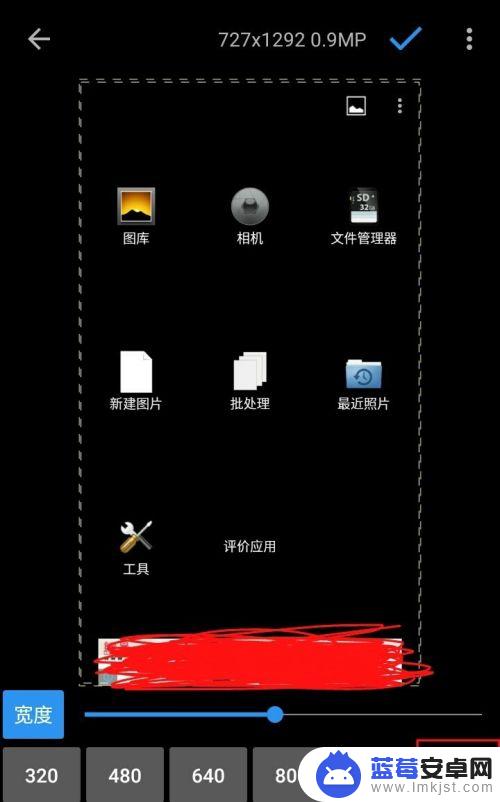
5.在打开的界面中分别填入你想要修改成的像素大小,如改为600*800像素。若宽高与原来图片的比例不同,则需要把“保持宽高比”前面的钩去掉。然后点击“确定”。
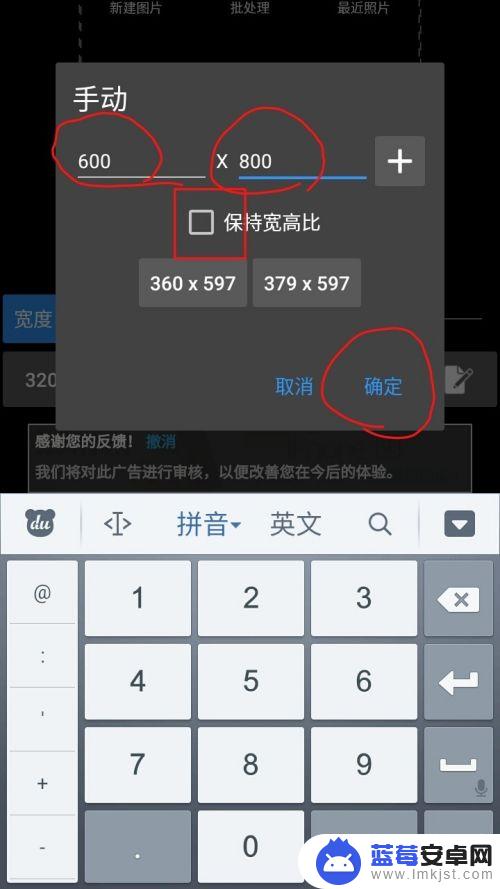
6.可以看到图片已改为600*800像素。点击右上角的“确认”(蓝色的钩)图标。
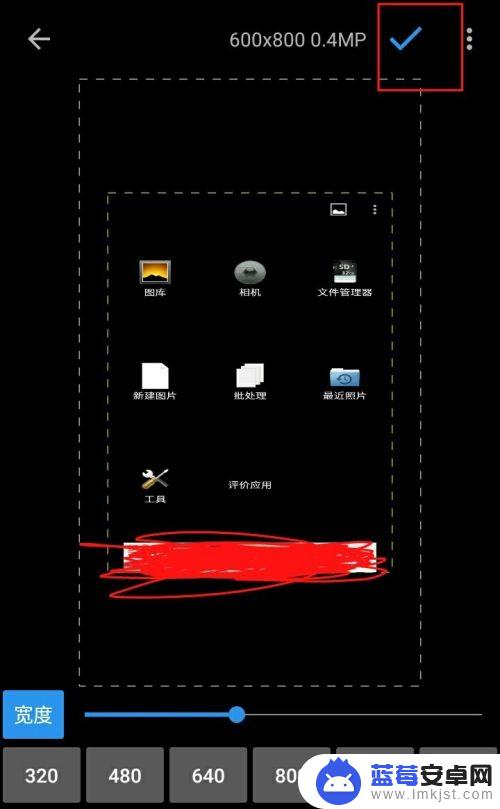
7.继续点击右上角的“照片品质”(向下的蓝色箭头)图标。
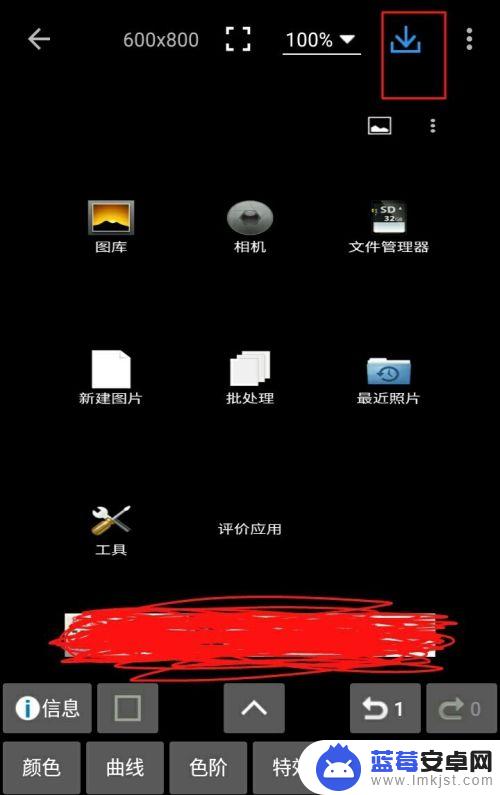
8.一般选择系统默认的品质即可,也可以拖动蓝色圆点直至符合你对图片品质的特殊要去。其他均为默认即可。点击“另存为”。
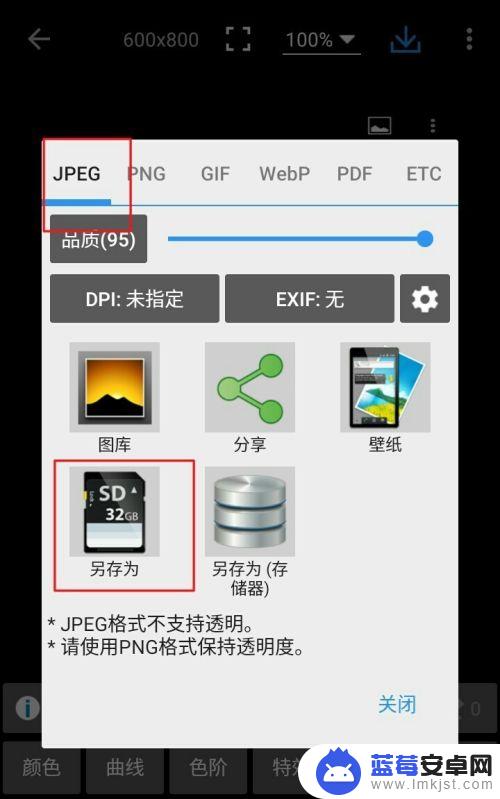
9.修改文件名,点击“确定”。
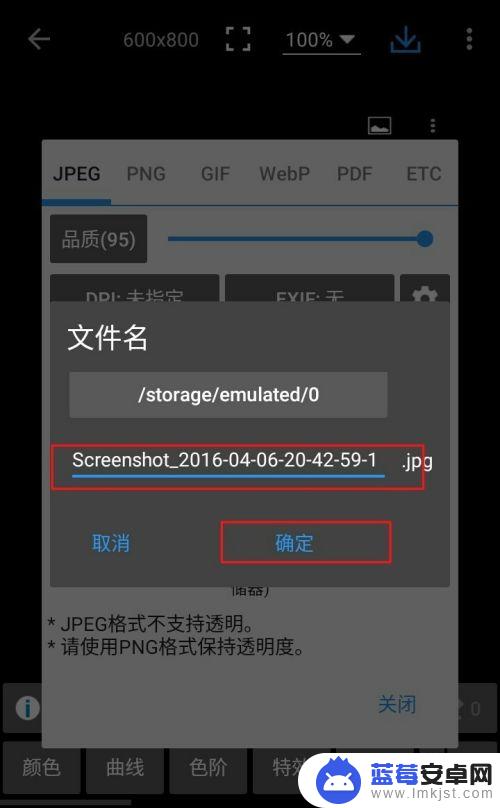
10.提示“图片保存成功”。至此图片像素大小编辑完毕。
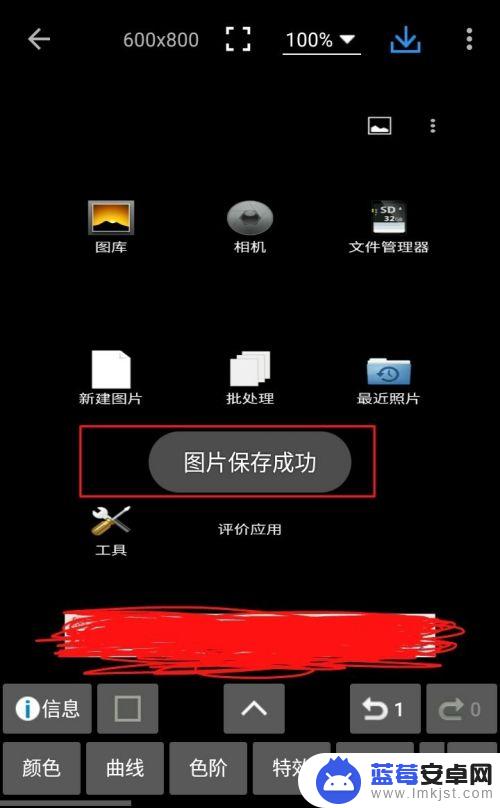
以上就是手机如何调整照片大小像素的全部内容,有需要的用户可以按照小编的步骤进行操作,希望对大家有所帮助。